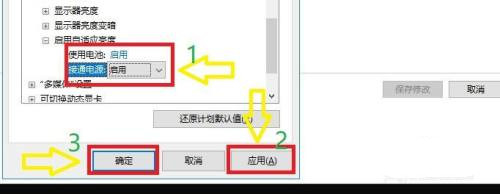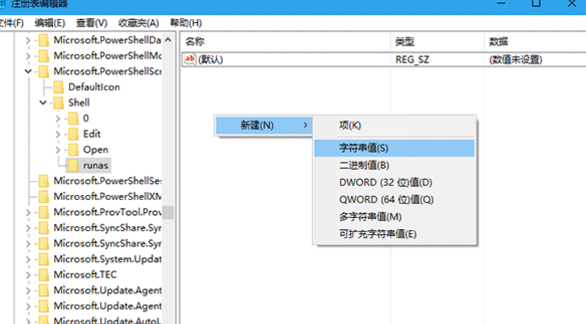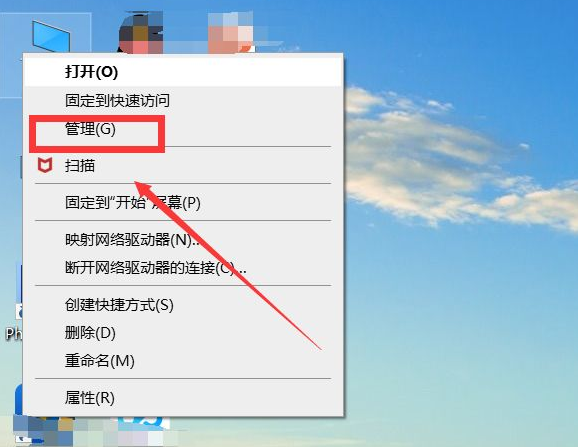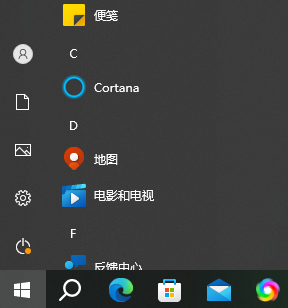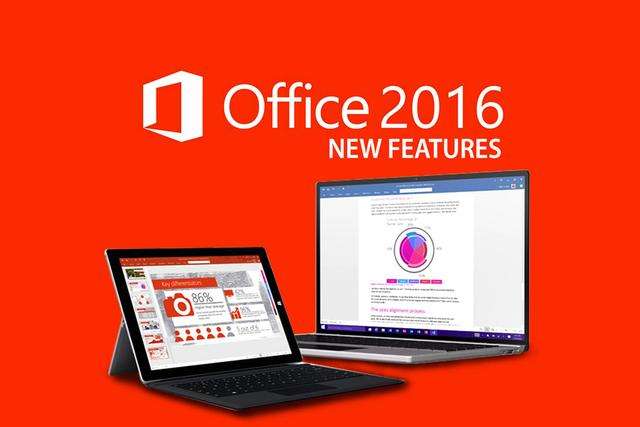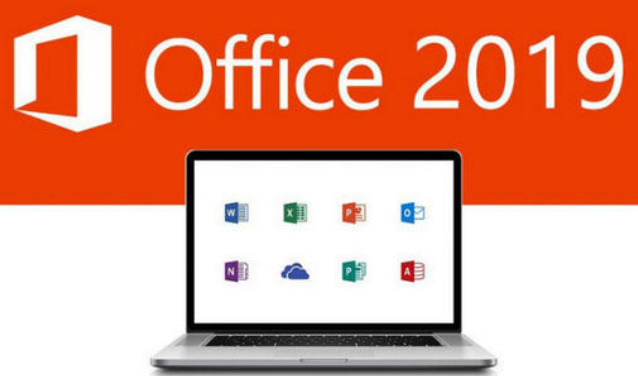最近有很多朋友问我Win10没有自适应亮度选项怎么办?接下来我们就来看看Win10没有自适应亮度选项问题的解决方法。希望对大家有所帮助。
Win10没有自适应亮度选项怎么办? Win10没有自适应亮度选项怎么办?
1、首先点击开始菜单,点击“控制面板”,如下图所示。
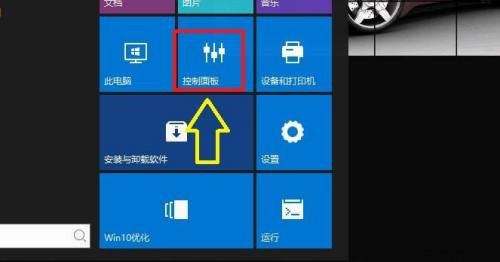 2。然后在“控制面板”窗口中,点击“电源选项”,如下图所示。
2。然后在“控制面板”窗口中,点击“电源选项”,如下图所示。
 3。在“电源选项”窗口中,点击“更改计划设置”,如下图所示。
3。在“电源选项”窗口中,点击“更改计划设置”,如下图所示。
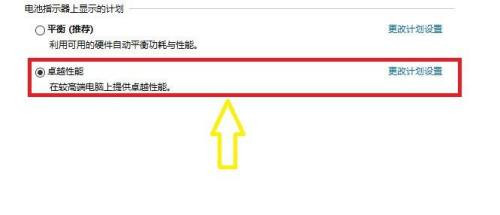 4。在“更改计划设置”窗口中,点击“更改高级电源设置”,如下图所示。
4。在“更改计划设置”窗口中,点击“更改高级电源设置”,如下图所示。
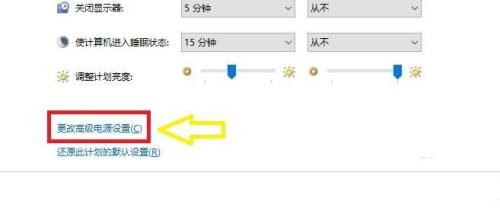 5。在“更改高级电源设置”窗口中,找到“启用自适应亮度”,点击其前面的“+”,如下图所示。
5。在“更改高级电源设置”窗口中,找到“启用自适应亮度”,点击其前面的“+”,如下图所示。
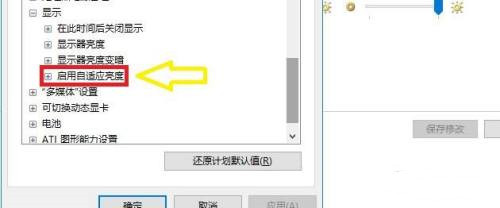 6。此时“使用电池”和“连接电源”均熄灭,如下图所示。
6。此时“使用电池”和“连接电源”均熄灭,如下图所示。
 7。将“使用电池”和“连接电源”更改为“启用”,最后单击“应用”,然后单击“确定”,如下图所示。
7。将“使用电池”和“连接电源”更改为“启用”,最后单击“应用”,然后单击“确定”,如下图所示。